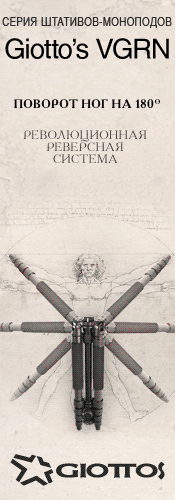노트북에 Wi-Fi가 있습니까? 따라서이 기술의 모든 장점을 시도해 볼 수 있습니다. 무선 인터넷 현대 기술 무선 연결 , 소스에서 최대 50 미터 거리에 내장 된 무선 송신기 덕분에 노트북을 네트워크에 연결할 수 있습니다.
간단히 말해서, WiFi는 전선과 번거 로움없이 인터넷에 연결하기위한 것입니다. 그러나 바이러스 백신을 설치하는 것을 잊지 마십시오. 이제는 이혼이 매우 흔한데, 연락처에는 전화가 필요합니다.
즉시 랩톱에서 WiFi 를 설정하는 방법에 대한 질문이 있지만 먼저 랩톱에 WiFi 가 있는지 여부를 확인해야합니다. 노트북에 내장형 WiFi 어댑터가 있는지 여부를 알지 못하면 다음과 같은 몇 가지 방법으로 찾을 수 있습니다. 첫 번째 방법은 가장 간단합니다 - 키보드 밑의 노트북 케이스에는 주요 특징이 쓰여진 스티커가 있습니다. 레이블에 Wi-Fi 또는 Wireless802.11이 표시되면 어댑터가 랩톱에 있음을 의미합니다. 하지만 근처에 있다면 필요한 기록 별표 (*)가있는 경우 장치가 선택적으로 설치되었으므로 장치가 아닐 수도 있습니다.
두 번째 방법 : 랩톱을 켰을 때 화면의 오른쪽 하단 (트레이에 있음)에 WaiFay 모듈이 활성화되어 있으면 "범위 내에서 무선 네트워크를 사용할 수 있습니다"라는 메시지가있는 아이콘이 나타납니다.
세 번째 방법 은 Windows 장치 관리자의 네트워크 카드 섹션에 이름에 WiFi 또는 Wirelles802.11과 같은 단어가있는 장치가있는 경우 랩톱에 WiFi 네트워크에 연결하는 데 필요한 모든 장치가 갖추어져 있음을 의미합니다.

랩탑에 WiFi 가 있는지 확인한 후 랩톱에서 WiFi 를 설정하는 방법을 알아야합니다.
먼저 WiFi 모듈이 켜져 있는지 확인해야합니다. 이렇게하려면 WiFi 전원 버튼을 눌러야합니다. 이렇게하려면 노트북 키보드에 안테나 아이콘으로 표시되어 있고 Fn 키 와 함께 작동하는 키 가 있어야 합니다 . 랩톱의 케이스에 동일한 아이콘으로 표시된 표시기가있는 경우 wifi 모듈이 성공적으로 연결되면 표시등이 켜집니다.

자동으로 IP 주소를 받도록 랩톱의 네트워크 설정을 구성해야합니다. 이것은 무선 네트워크가 성공적으로 감지되기에 충분합니다. 사용 가능한 Wi-Fi 네트워크를 찾은 후, OS ( 운영 체제 )는 그들에 대한 정보를 제공하고 그들과 연결하도록 당신을 초대합니다. 메시지를 클릭하고 연결 마법사가 제공하는 단계를 수행해야합니다.
연결 시도 후 무선 네트워크 SSID 요청이 도착하면 선택한 네트워크가 공개적으로 액세스 할 수없고 특별한 암호로 보호되고 있음을 나타냅니다. 암호가 없으면이 네트워크에 액세스 할 수 없지만 SSID 요청을 본 경우 이는 Wi-Fi를 올바르게 구성했음을 의미합니다. 사용 가능한 네트워크 목록에 여러 항목이있는 경우 다른 네트워크에 연결을 시도 할 수 있습니다.
지침
1. 물리적으로 데스크탑이나 랩톱 컴퓨터에서 확인할 수 있습니다. "Intel Centrino"스티커가 보이십니까? Centrino는 프로 무선 카드와 결합 된 Intel Pentium M 프로세서의 상표입니다.
2. 일반적으로 아래에 표시된대로 노트북 뒷면을 살펴보십시오. 노트북이 Wi-Fi를 지원할 수도 있습니다.
3. Centrino 스티커 나 안테나를 찾을 수 없으면 랩톱을 켜고 시작 메뉴로 이동하십시오. '컴퓨터'아이콘을 마우스 오른쪽 버튼으로 클릭 한 다음 '속성'을 선택하십시오. Properties (속성) 메뉴의 컴퓨터에 Intel Centrino 기술이 포함되어 있는지 확인하십시오.
4. 랩톱이 Wi-Fi를 사용할 수 있는지 확인하기 위해 아무것도 발견하지 못했다면 "컴퓨터"를 마우스 오른쪽 단추로 클릭하고 "관리"및 "장치 관리자"를 선택하십시오. 그런 다음 "하드웨어"탭을 클릭하십시오. 목록에서 아래를 읽으십시오. 네트워크 어댑터 ". "이더넷"또는 "10/100"이라고 표시된 어댑터는 무선 호환성과 아무 관련이 없습니다. 그러나 "무선"또는 "802.11"로 표시된 어댑터는 호환성을 나타냅니다.
5. 컴퓨터에 Wi-Fi 장치가 없다면 사용 가능한 USB 포트가 있는지 확인하십시오. 그렇다면 전자 제품 가게에서 구입하십시오. USB 어댑터 Wi-Fi .
무선 연결을위한 모듈이 장착 된 경우 Wi-Fi 네트워크 , 당신은 오늘이 기술의 이점을보고 시험 할 수 있습니다.
Wi-Fi 설정 방법을 모르십니까? 교육 비디오보기!
기술 정보
WiFi는 액세스 포인트 (소스)에서 최대 30-50 미터 거리에있는 통합 무선 송신기를 통해 노트북을 네트워크에 연결할 수있는 무선 기술입니다. 즉, WiFi는 번거 로움과 배선없이 인터넷에 쉽게 연결할 수 있도록 설계되었습니다.
노트북에 내장형 WiFi 어댑터가 있는지 확인하는 방법

랩탑에 내장 모듈이 없지만 편리한 무선 인터넷을 사용하고 싶다면 어떻게해야합니까? 2 가지 솔루션이 있습니다.
- 첫 번째. USB 구매 무선 어댑터 랩톱에 연결하십시오. 이 솔루션의 단점은 USB 커넥터에서 튀어 나오는 USB 플래시 드라이브의 크기에 관한 모듈입니다. 평균 500 - 1500 루블에 이러한 어댑터의 비용.
- 두 번째. 내부 설치 WiFi 모듈 서비스 센터의 랩톱에 넣으십시오. 서비스 센터 CREDLE - 1200 루블에서이 절차의 비용. ��� 결정에서 어떤 특징이있을 수 있습니까? 랩톱에 WiFi 안테나가 내장되어 있지 않으면 설치 비용과 가동 시간이 증가 할 수 있습니다.
네트워크에 연결하기

연결이 성공하면 오른쪽 하단 모서리에있는 무선 아이콘이 파란색으로 켜지고 (Windows XP의 경우) 팝업 메시지가 연결 속도와 신호 강도에 대해 경고합니다.
집에서 무선 인터넷을 구성하려면 무선 라우터를 구입하고 구성해야합니다. 또한 서비스의 가용성에 대해 질문 할 수 있습니다. 무선 인터넷 해당 지역의 인터넷 제공 업체. 이 경우 라우터를 구입할 필요가 없습니다.
Intel Centrino"스티커가 보이십니까?
Wi-Fi 설정 방법을 모르십니까?
?� 결정에서 어떤 특징이있을 수 있습니까?